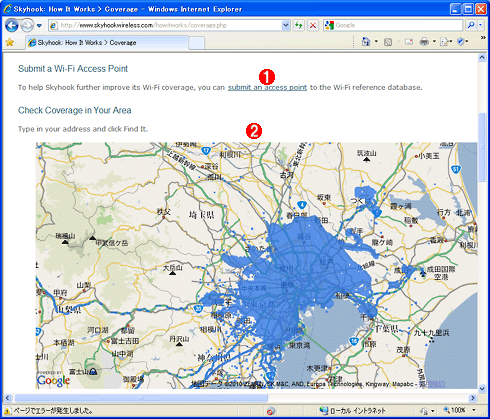| [Windowsネットワーク管理者のためのiPhone/iPod touch入門] 第4回 iPhone/iPod touch(iPhone OS 3)の無線LAN設定 3.公衆無線LANの設定 デジタルアドバンテージ 打越 浩幸2010/08/18 |
|
|
|
|
公衆無線LANの場合
最後に公衆無線LANを使用する場合の設定方法についてみておこう。現在では有償/無償さまざまな公衆無線LANが利用できるが、iPhone/iPod touchで利用する場合は、ユーザー認証の方法が1ステップ増えているだけで、操作性に大きな違いはない。
一般的には、まずSSIDとパスワードを使って無線LANのアクセス・ポイントへ接続し、その後、さらにプロバイダの提供するユーザーIDとパスワードでインターネットへ接続する、という2段階の手順を踏む。無線LANのアクセス・ポイントを提供している事業者と、インターネットへの接続サービスを提供している事業者が異なるため、通常はこうなっていることが多い。
以下では例として、ソフトバンクテレコムが提供している「Yahoo!無線LANスポット」サービスをiPod Touchで利用する例を見てみよう。
| ※iPhone/iPod touchの無線LANではPPPoEはサポートされていないため、PPPoEを使った公衆無線LANサービス(「フレッツ・スポット」など)は利用できない。 |
このサービスを利用する場合は、アクセス・ポイント(ファストフード店やショッピング・センター、空港など、多数あり)へ出向き、SSIDが検出できる場所で設定を開始する。無線LANのない所であらかじめ設定を済ませておくというわけにはいかない。
無線LANスポットで設定を開始すると、次のように、「mobilepoint」というSSIDが見つかるはずである。この行をタップして次へ進む。
 |
|||
| 公衆無線LANアクセス・ポイントへの接続 | |||
| 公衆無線LANへのアクセスといっても、最初の段階は、通常の無線LAN接続と変わらない。 | |||
|
「mobilepoint」の行をタップするとパスワードの入力画面が表示される。
 |
|||
| パスワードの入力 | |||
| SSIDと同時に受け取ったパスワード(この場合はWEPキーを表す16進数)を入力する。 | |||
|
ここで入力するべきパスワードは、無線LANサービスの申し込み時にSSIDと共に受け取っているはずである。この無線LANではWEP方式を採用しているので、パスワードは16進数の数字列であった。
無線LANの認証が通ると次のように、mobilepointの行にチェック・マークが表示される。
 |
|||
| 接続の成功 | |||
| 無線LANアクセス・ポイントへの接続が成功するとこのようにチェック・マークが表示される。 | |||
|
少し待つと、次のように自動的にログイン画面が表示される(これはWebブラウザで表示されている)。ここで、インターネットの接続サービスのユーザーIDとパスワードを入力し、[LOGIN]をタップする。このアカウント情報もプロバイダから渡されているはずである。
 |
||||||
| プロバイダへのログイン画面 | ||||||
| アクセス・ポイントへの接続が成功したら、次はインターネット接続サービスへログインする。 | ||||||
|
このログインも成功すると、インターネットへアクセスできるようになっている。なお、ログイン画面が自動的に表示されない場合は、手動でWebブラウザを起動し、ブックマークを開いてインターネット上のどこかのページを表示させればよい。これでログイン画面が表示されるはずだ。
| 【コラム】無線LANを利用するiPhone/iPod touchの位置情報サービス | ||||||||||||||||||||
無線LAN機能とは直接関係はないが、iPhone/iPod touchの位置情報サービスについて補足しておこう。 iPod touchやiPadのWi-FiモデルにはGPS機能はないが、現在位置を調べて地図などに反映させる機能、位置情報サービスが利用できる。これは、近隣の無線LANのアクセス・ポイントから送信されているSSIDの情報を元にして現在の場所を判定している(iPhoneやiPad 3Gモデルは無線LANに加えてGPSや3G回線を利用できる)。そのため、[設定]画面の[一般]−[位置情報サービス]をオフにしていると、現在位置を判定できず、次のようにエラーとなる。ただしこの機能を有効にしていると、無線LAN通信を行うため、消費電力が増加する。バッテリの消費を抑えたければオフにするとよい(ただし位置情報サービスを利用するアプリケーションなどは動作しなくなるが)。
ところでどうやってSSID(を送信しているアクセス・ポイント)と地図上の位置を関連付けているのかというと、話は簡単だ。送信されているSSIDの電波情報を車で走りながら収集してデータベースにしているからだ。このようなサービスを提供する会社はいくつかあるが、iPhone/iPod touchの場合は米国Skyhook社のサービスを利用している(ただし新しいiOS 4ではもう同社のサービスは利用していないようである)。 このような方法でデータを収集しているため、完全にGPSの代わりになるわけでもないし、調査されていない場所も多い。以下は、Skyhook社が公開しているカバレージ・マップ(情報が有効なエリアのマップ)である。日本では、大都市圏のみがカバーされている。
このような情報はありがたいことは確かだが、SSIDと住所情報などが外部へ漏えいしていると見ることもできる。SSIDを秘匿して、無用な情報漏えいを避けるような運用をしたくなるかも知れない。その場合は、SSIDやパスワードなどを手動でセットするような運用をする必要がある。 |
■
今回は、iPhone/iPod touchの無線LANのセットアップについて解説した。といっても、Windows PCよりもかなり限定された(無線LAN関連の)機能しか持たないデバイスであるため、特に面倒な設定項目はない。とはいえ、大量に導入したり、管理したりするなら、iPhone構成ユーティリティなどを使って、効率的に作業を進めたいところだ。![]()
| 更新履歴 |
| 【2011/11/24】脚注において、『iPhone/iPod touchの無線LANではPPPoEはサポートされていないため、PPPoEを使った公衆無線LANサービス(「フレッツ・スポット」や「Mzone」など)は利用できない。』と記していました。しかし、実際にはMzoneは無線LAN接続にPPPoEを使用しておらず、iPhone/iPod touchからでも利用できます。そのため、該当個所から「Mzone」を削除しました。お詫びして訂正いたします。 |
| INDEX | ||
| Windowsネットワーク管理者のためのiPhone/iPod Touch入門 | ||
| 第4回 iPhone/iPod touch(iPhone OS 3)の無線LAN設定 | ||
| 1.無線LANの設定 | ||
| 2.手動設定とMACアドレスの確認、Proxy設定 | ||
| 3.公衆無線LANの設定 | ||
| 「Windowsネットワーク管理者のためのiPhone/iPod touch入門」 |
- Azure Web Appsの中を「コンソール」や「シェル」でのぞいてみる (2017/7/27)
AzureのWeb Appsはどのような仕組みで動いているのか、オンプレミスのWindows OSと何が違うのか、などをちょっと探訪してみよう - Azure Storage ExplorerでStorageを手軽に操作する (2017/7/24)
エクスプローラのような感覚でAzure Storageにアクセスできる無償ツール「Azure Storage Explorer」。いざというときに使えるよう、事前にセットアップしておこう - Win 10でキーボード配列が誤認識された場合の対処 (2017/7/21)
キーボード配列が異なる言語に誤認識された場合の対処方法を紹介。英語キーボードが日本語配列として認識された場合などは、正しいキー配列に設定し直そう - Azure Web AppsでWordPressをインストールしてみる (2017/7/20)
これまでのIaaSに続き、Azureの大きな特徴といえるPaaSサービス、Azure App Serviceを試してみた! まずはWordPressをインストールしてみる
|
|